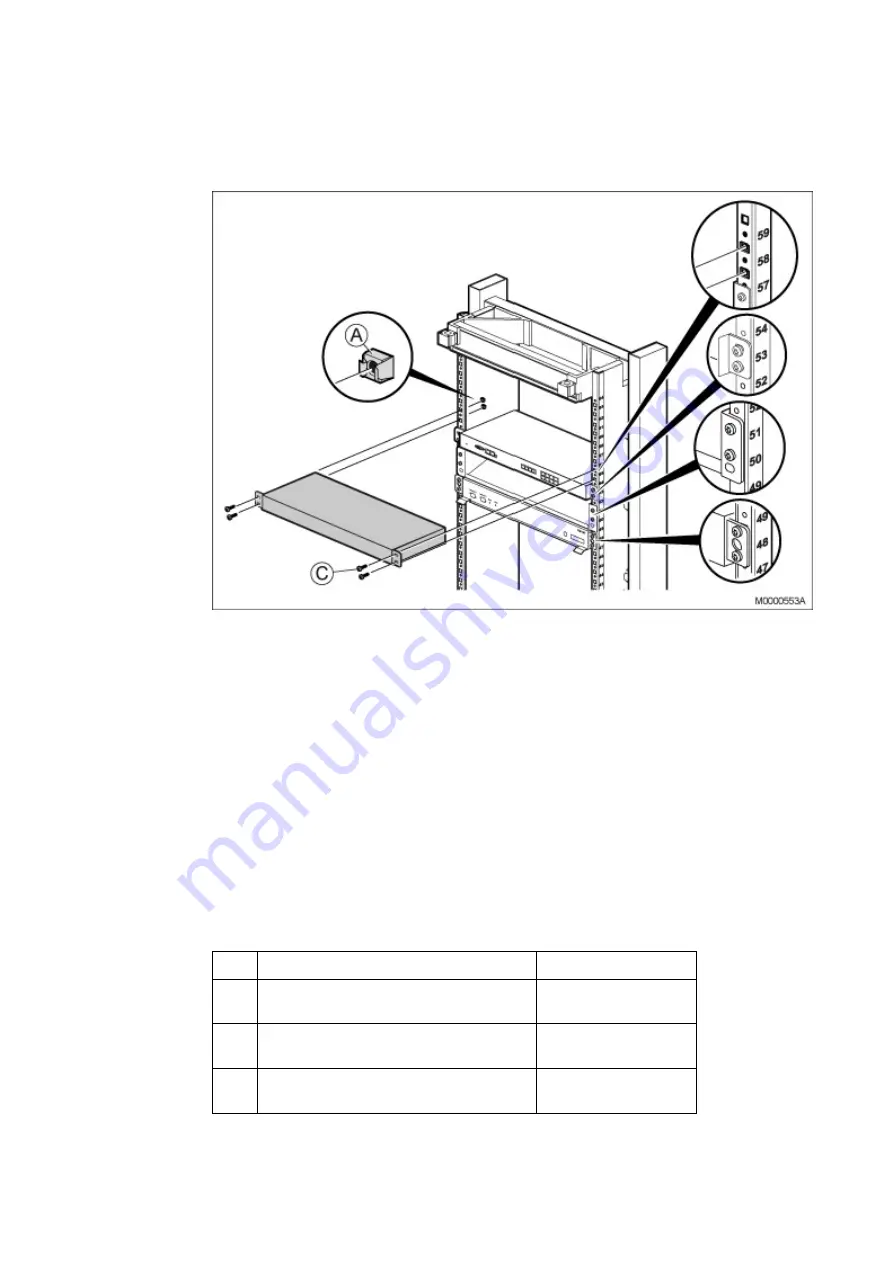
Installing MX-ONE
Figure 54
Installing MX-ONE Server
•
Mount four captive nuts (A) ( Section 4.4 on page 41 ) according to the
number positions shown, Page 72 .
•
Fasten the MX-ONE Server to the four captive nuts in the cabinet, using
the four screws (C), Page 72 .
•
If necessary, install additional MX-ONE Servers directly above the first one
in the next available cabinet position. No gap is needed between the units.
4.11.2
Connecting Keyboard and Monitor
This section describes how to connect keyboard and monitor to multiple servers.
Table 27
Keyboard and Monitor Package
Pos. Title/Function
Product Number
A
MX-ONE
TM
Keyboard and Monitor
Package
XX / KDT 252 01/1
B
Rack Mount Server KVM Switch (8
ports)
KDU 137 390
Rack Mount Server KVM Switch
Expansion (8 ports)
KDU 137 346
72
6/1531-ASP 113 01 Uen J2 2008-07-17
Summary of Contents for MX-ONE
Page 1: ...Installing MX ONE INSTALLATION INSTRUCTIONS...
Page 6: ...Installing MX ONE 6 1531 ASP 113 01 Uen J2 2008 07 17...
Page 10: ...Installing MX ONE Figure 1 MX ONE Cabinets 4 6 1531 ASP 113 01 Uen J2 2008 07 17...
Page 26: ...Installing MX ONE 20 6 1531 ASP 113 01 Uen J2 2008 07 17...
Page 72: ...Installing MX ONE Figure 49 Installing Slides 66 6 1531 ASP 113 01 Uen J2 2008 07 17...
Page 107: ...Cabling Figure 79 Cable Connections Configure Example 101 6 1531 ASP 113 01 Uen J2 2008 07 17...
Page 111: ...Cabling Figure 81 ESU Front Connectors and LEDs 105 6 1531 ASP 113 01 Uen J2 2008 07 17...
Page 122: ...Installing MX ONE 116 6 1531 ASP 113 01 Uen J2 2008 07 17...
Page 134: ...Installing MX ONE 128 6 1531 ASP 113 01 Uen J2 2008 07 17...
Page 146: ...Installing MX ONE 140 6 1531 ASP 113 01 Uen J2 2008 07 17...
Page 148: ...Installing MX ONE 142 6 1531 ASP 113 01 Uen J2 2008 07 17...
Page 156: ...Installing MX ONE 150 6 1531 ASP 113 01 Uen J2 2008 07 17...



































